Um einen Juniper Router zu konfigurieren, müsst ihr euch zunächst mit der CLI verbinden. In diesem Artikel zeige ich zwei Methoden, wie das funktioniert.
Mit der CLI Verbinden
Um die CLI zu starten, müsst ihr euch zunächst per Konsolenkabel oder per SSH mit dem Router verbinden. Wenn das Juniper Gerät bereits eine IP Adresse hat und Ihr euch per SSH verbinden wollt könnt ihr auf Linux und Mac das Terminal verwenden. Unter Windows könnt Ihr dafür Putty oder Bash aus dem Linux Subsystem for Windows benutzen.
Falls nicht, braucht ihr ein Konsolenkabel und ggf. noch einen USB Serial Adapter.


Das Konsolenkabel schießt Ihr jetzt an den Router an und euren Laptop / PC an.
Achtung:
Anders als bei den meisten mir bekannten Cisco / HP Geräten kann der Konsolenport hier durchaus auch auf der Rückseite sein. Wenn der Switch in einem 19" Schrank verbaut ist, kann das unter Umständen ziemliche Frickelarbeit bedeuten.
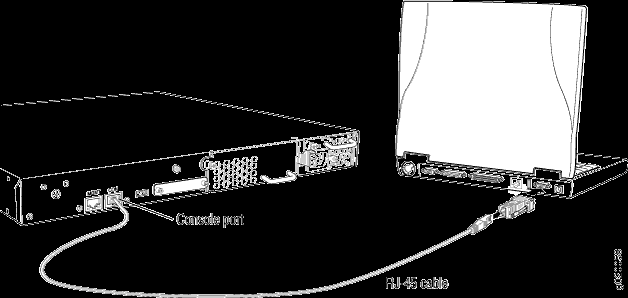
Um sich per seriellem Kabel zu verbinden, müsst Ihr wissen auf welchem COM Port der Adapter angesprochen werden kann. Unter Windows könnt ihr die Geräteverwaltung mit Windows+r > devmgmt.msc aufrufen und nachsehen.
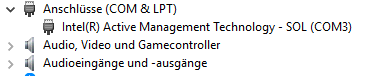
Mit Putty könnt Ihr anschließend unter Serial den COM Port anpassen, die anderen Einstellungen wie Baudrate passen soweit. Anschließend könnt Ihr euch dann über Session > Serial mit dem Router verbinden.
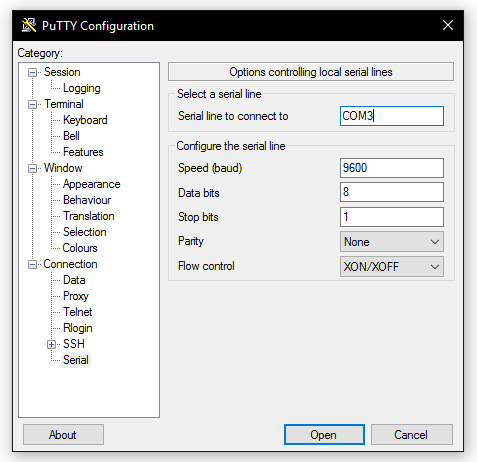
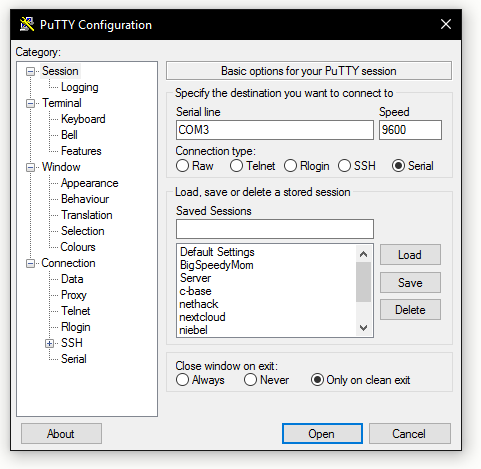
In Linux installiert ihr minicom um eine serielle Schnittstelle anzusprechen. sudo apt-get install minicom
Nachdem ihr das Serial Kabel per USB angeschlossen habt könnt ihr mit dmesg den Ringspeicher nach USB durchsuchen.
dmesg | grep USB
Hier findet ihr […] now attached to TTYUSB […] und dann eine Zahl. Jetzt startet ihr serialcom und gebt dort als serial device /dev/ttyUSB0 ein (falls eure Zahl 0 war)
serialcom -s
Cheers, Ori